Microsoft Outlook RSS-feeds worden niet bijgewerkt op Windows-pc

Als Microsoft Outlook de inhoud van uw RSS-feed niet kan downloaden vanwege een probleem met de verbinding met de server, volgen hier enkele oplossingen die u kunt gebruiken om dit probleem op te lossen. Als u het voortgangsvenster van Microsoft Outlook kunt openen, wordt er mogelijk een foutbericht weergegeven - Taak RSS Feeds gerapporteerde fout 0x80004005, 0x800C0008, 0x8004010F.

Outlook RSS-feeds worden niet bijgewerkt
Hier zijn een paar suggesties om het probleem op te lossen Outlook RSS-feeds worden niet bijgewerkt op uw Windows-computer.
Wijzig de frequentie om RSS-feeds te controleren
Wanneer u een nieuwe RSS-feed toevoegt in Outlook, blijft het systeem controleren op de nieuwste update met een bepaald tijdsinterval. Als er tussendoor iets misgaat, ontvangt u mogelijk geen nieuwe updates van die feed.
U moet ervoor zorgen dat de Limiet bijwerken functie is ingeschakeld. Om dit te controleren, opent u Microsoft Outlook> Bestand> Accountinstellingen. Selecteer de Account instellingen nog een keer. Ga nu naar RSS feeds tab en klik op de Verandering knop. Zorg ervoor dat de Limiet bijwerken selectievakje is geselecteerd.
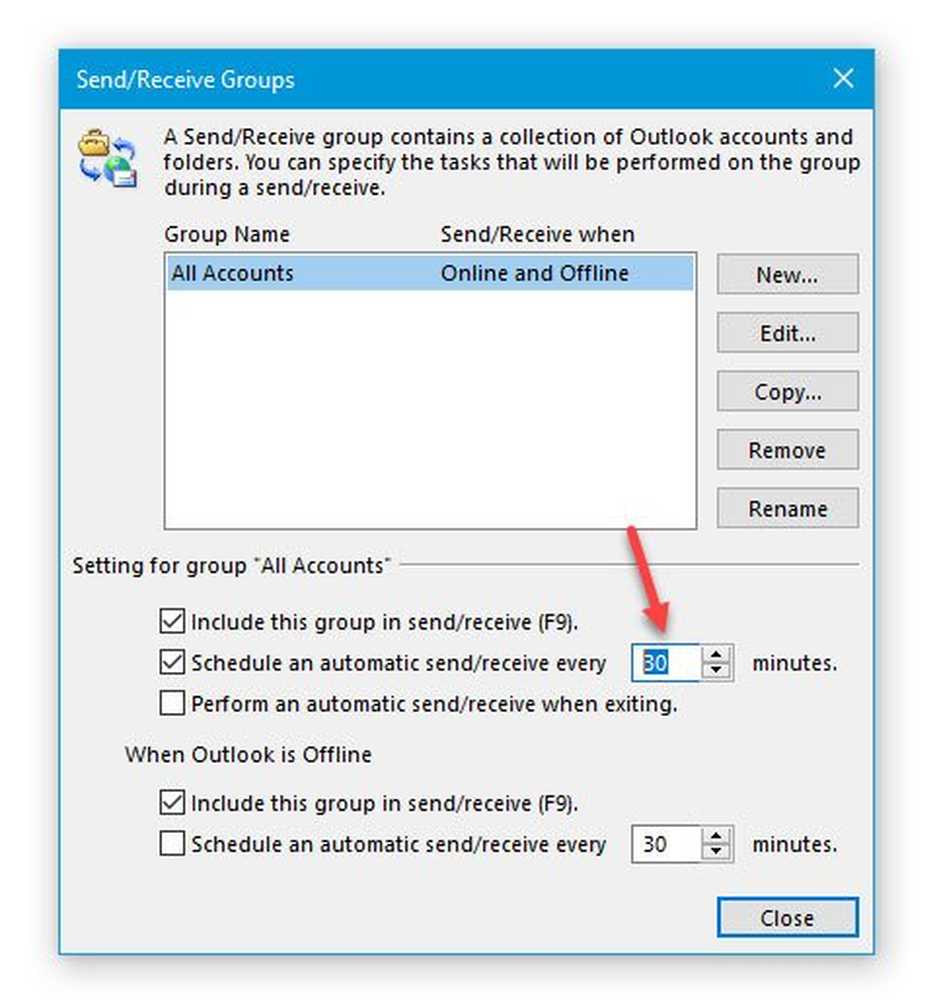
Ga vervolgens naar Verzenden / ontvangen tab in Outlook. Hier moet je op klikken Groepen verzenden / ontvangen optie en selecteer Groepen voor verzenden / ontvangen definiëren. Selecteer in het volgende menu Plan een automatische verzending / ontvangst elke [n] minuten en stel daar een waarde in. 30 of 60 minuten zou goed moeten zijn.
Verander van map waar RSS-feed in wordt afgeleverd
U kunt RSS Feeds-gegevens opslaan op twee verschillende locaties, dat wil zeggen in uw Microsoft Exchange-account of op uw computer als een PST-bestand. Als u bij het abonneren op een nieuwe RSS-feed de tweede optie hebt gekozen, kunt u de maplocatie wijzigen. Open hiervoor Microsoft Outlook> klik op Bestand> Accountinstellingen> Accountinstellingen. Ga daarna naar RSS feeds tab en klik op Verander map knop.
Nu moet je een nieuwe map maken en die als bestemming selecteren.
Verander de weergavenaam van een RSS-feed
Hoewel dit geen direct effect heeft op het probleem van Outlook-RSS-updates niet bijwerkt, weet het wel dat gebruikers dit probleem soms kunnen oplossen. Outlook geeft standaard de websitenaam weer als de weergavenaam van een RSS-feed. Als u het wilt wijzigen, opent u het Account instellingen venster en schakel over naar RSS feeds tab. Selecteer een RSS-feed en klik op Verandering knop. Daarna moet u een nieuwe naam invoeren en uw wijzigingen opslaan.
Download het volledige artikel als een .html-bijlage
Als u een samenvatting van alle artikelen in de RSS-feed ontvangt en u het volledige artikel wilt downloaden, volgt u hier wat u moet doen.
Open de RSS feeds tab in Account instellingen van Outlook en selecteer een RSS-feed. Klik op Verandering knop en selecteer Download het volledige artikel als een .html-bijlage.
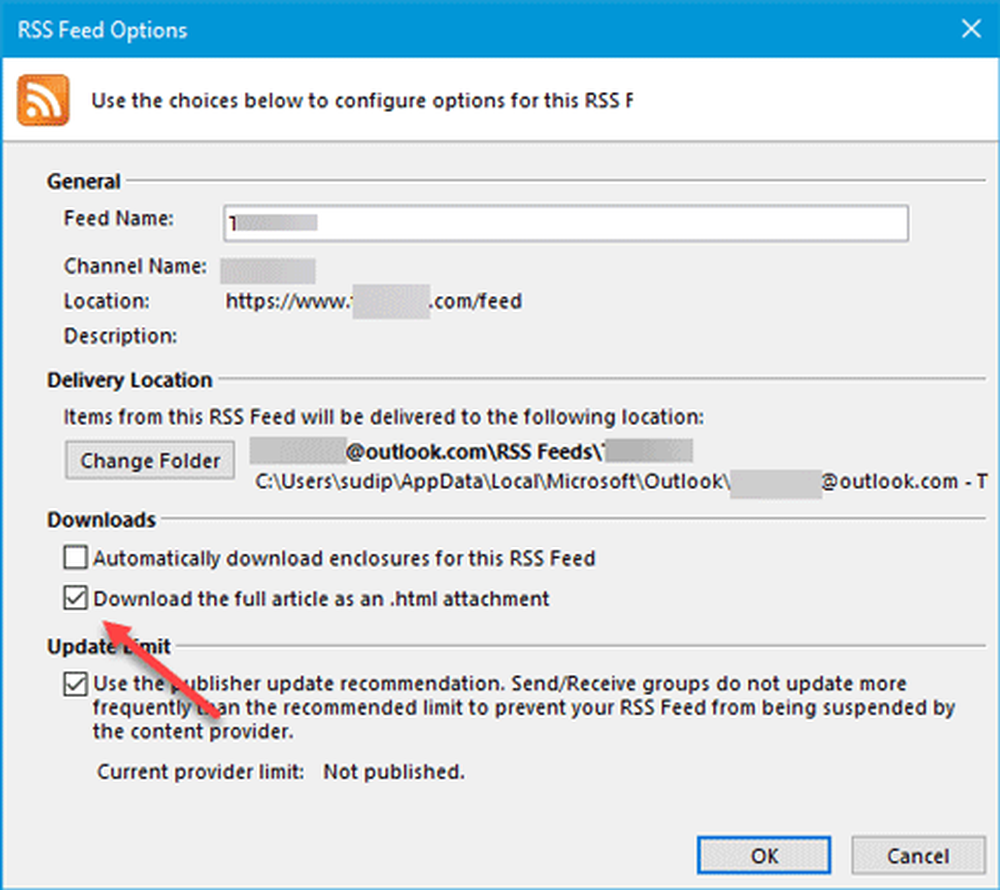
Samen met deze instellingen kunt u ook inschakelen Download automatisch bijlagen voor deze RSS-feed. Hiermee kunt u alle bijlagen downloaden die in één artikel zijn opgenomen.
Synchroniseer RSS-feeds met de Common Feed List
Om dit te doen, moet je deze stappen volgen:
- Klik op het dossier, dan klikken opties.
- Klik gevorderd.
- kiezen Synchroniseer RSS-feeds naar de Common Feed List (CFL) in Windows.
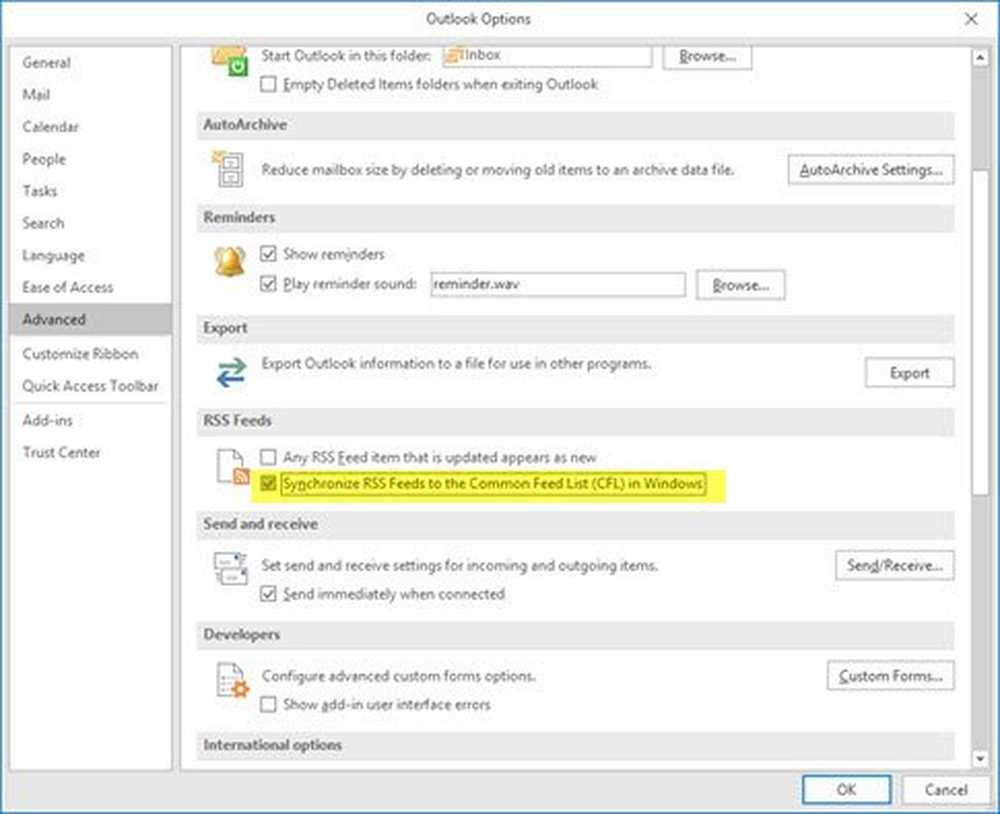
Soms treedt dit probleem op wanneer het PST-bestand waarin de inhoud van de RSS-feed is opgeslagen, beschadigd raakt. In dit geval moet u deze stappen volgen om een afzonderlijk PST-bestand te maken voor het bezorgen van de RSS-feeditems op de PST-locatie.
Open Account instellingen in Microsoft Outlook> RSS feeds tab> klik op de Verandering knop> selecteer de Verander map optie en klik op Nieuw Outlook-gegevensbestand.
Nu kunt u een nieuw gegevensbestand maken. Start Outlook opnieuw en controleer of het nieuwe artikelen kan ophalen of niet.
Meer informatie: Problemen met Microsoft Outlook oplossen, zoals bevriezen, corrupte PST, Profiel, Add-in, enz
Maak een nieuw Outlook-profiel
Alle e-mailaccounts worden opgeslagen onder een profiel in Outlook. Als het profiel op de een of andere manier beschadigd raakt, kunt u dergelijke problemen tegenkomen. Vervolgens moet u het bestaande profiel verwijderen, een nieuw profiel maken, e-mailaccounts toevoegen aan dat profiel en vervolgens nieuwe RSS-feeds toevoegen.
Als u het bestaande profiel wilt verwijderen, opent u het Configuratiescherm op uw computer en wijzigt u het beeld als Grote pictogrammen. Klik op Mail (Microsoft Outlook). Klik vervolgens op Profielen weergeven knop> selecteer het profiel en klik op Verwijderen.
Voeg een nieuwe toe door op te klikken Toevoegen knop. Nu moet je een nieuw e-mailaccount en enkele RSS-feeds toevoegen.
Ik hoop dat hier iets helpt.


